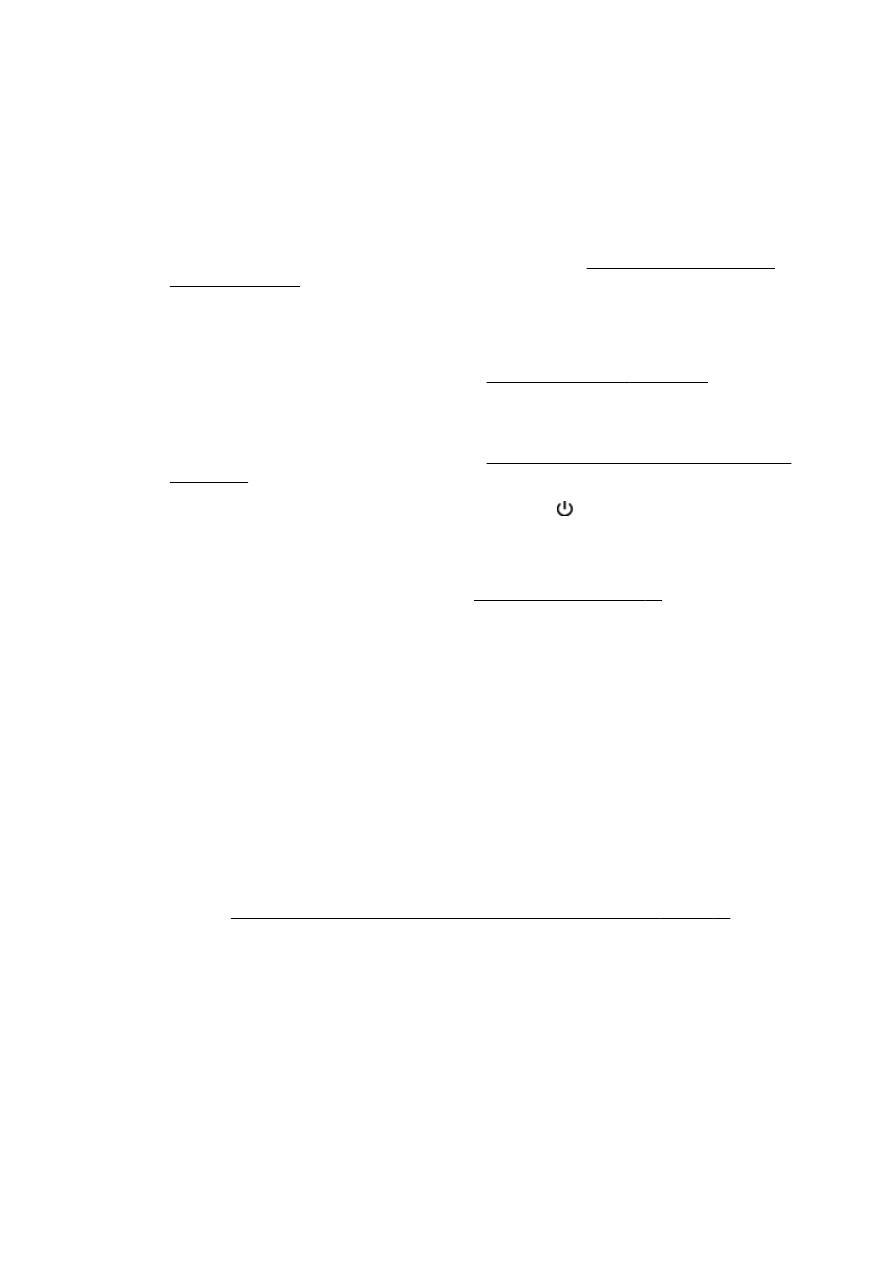
Советы по успешной печати
Для печати надлежащего качества чернильные картриджи
HP должны быть правильно
установлены
, в них должно быть достаточное количество чернил, и они должны исправно
работать
; кроме того, бумага должна быть правильно установлена, а все параметры печати
выставлены надлежащим образом
.
Советы по картриджам
●
Если качество печати является неприемлемым
, см. раздел Устранение неполадок при
печати на стр.
139.
●
Используйте оригинальные картриджи
HP.
●
Черные и цветные картриджи должны быть правильно установлены
.
Дополнительную информацию см
. в разделе Замена картриджей на стр. 103.
●
Следите за приблизительным уровнем чернил в картриджах
. В картриджах должно быть
достаточно чернил
.
Дополнительную информацию см
. в разделе Проверка приблизительного уровня чернил
на стр.
101.
●
Принтер всегда следует выключить с помощью кнопки
(Питание), что гарантирует
защиту сопел
.
Советы по загрузке бумаги
Дополнительные сведения также см
. в разделе Загрузка бумаги на стр. 24.
●
Загружайте листы не по отдельности
, а сразу стопку листов. Для предотвращения замятия
все листы в стопке должны быть одинакового размера и типа
.
●
Загрузите бумагу в основной лоток печатной стороной вниз
.
●
Убедитесь
, что бумага, загруженная во входной лоток, не имеет изгибов, загнутых краев и
разрывов
.
●
Отрегулируйте направляющие ширины бумаги во входном лотке
, чтобы они вплотную
прилегали к бумаге
. Убедитесь, что направляющие не сгибают бумагу в лотке.
Советы по настройке принтера
(Windows)
●
Для изменения параметров печати по умолчанию щелкните Установка параметров в
разделе Печать
, сканирование и факс программного обеспечения принтера HP.
Дополнительные сведения по открытию программного обеспечения принтера см
. в
разделе Откройте программное обеспечение принтера
HP (Windows) на стр. 38.
●
Чтобы выбрать количество страниц на листе для печати
, на вкладке Макет драйвера
принтера
, выберите подходящий параметр в раскрывающемся списке Страниц на листе.
●
Если необходимо изменить ориентацию страницы
, выберите ее в прикладной программе.
●
Для отображения дополнительных параметров на вкладке Макет или Бумага
/Качество
драйвера принтера щелкните кнопку Дополнительно
, после чего откроется диалоговое
окно Дополнительные параметры
.
52 Глава 3 Печать
RUWW
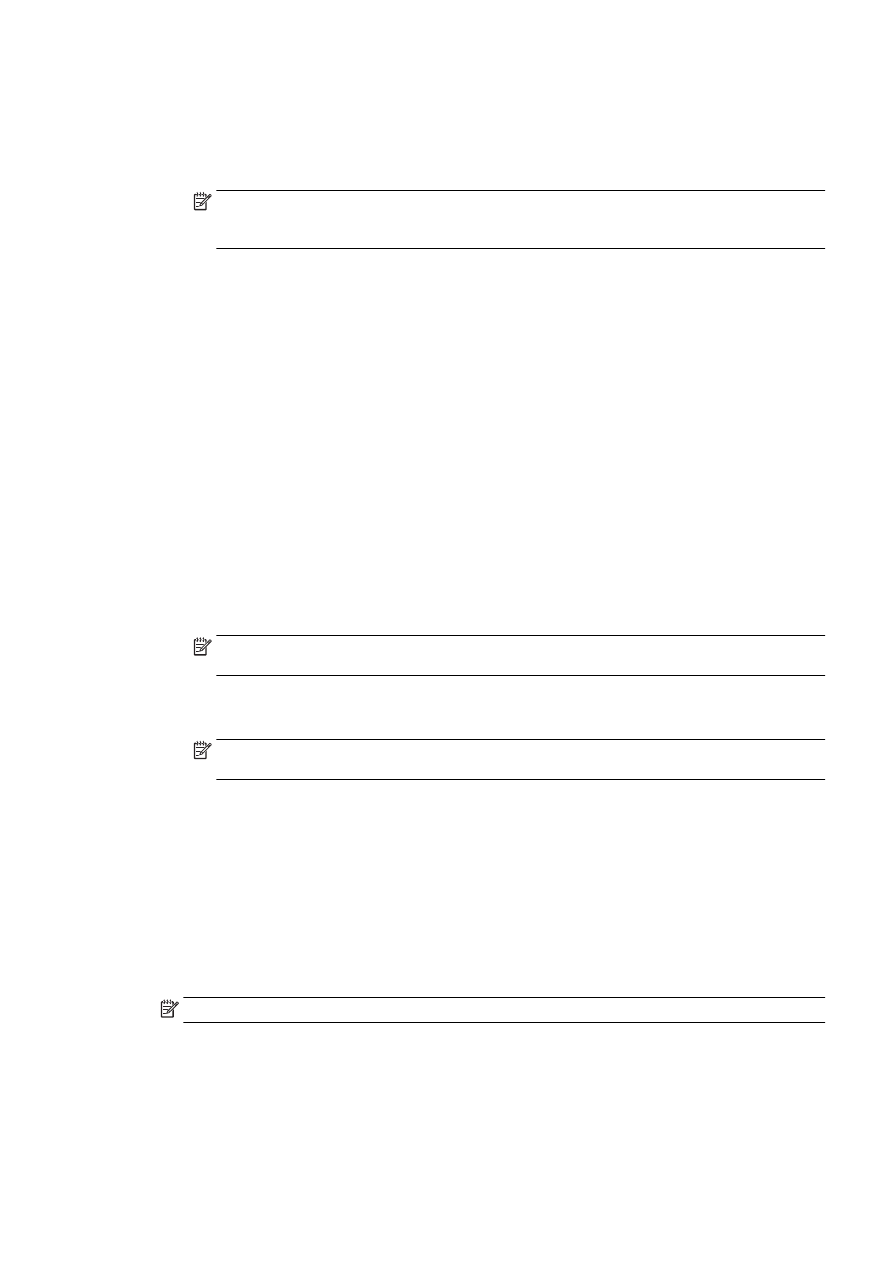
◦
Печать в оттенках серого
. Позволяет печатать черно-белый документ, используя
только черные чернила
. выберите Только черные чернила и щелкните кнопку ОК.
◦
Макет расположения страниц на листе
. Позволяет указывать порядок страниц при
печати документа с более
, чем двумя страницами на одном листе.
ПРИМЕЧАНИЕ. При предварительном просмотре на вкладке Макет не отобразится
параметр
, выбранный в раскрывающемся списке Макет расположения страниц на
листе
.
◦
Печать без полей
. С помощью данной функции печать осуществляется без полей. Не
все типы бумаги поддерживают эту функцию
. Рядом с параметром будет показан
значок предупреждения
, если тип бумаги, выбранный в раскрывающемся списке
Носитель
, не поддерживается.
◦
Сохранение макета
. Данная функция работает только при двусторонней печати. Если
изображение больше области печати
, выберите эту функцию, чтобы уменьшить
масштаб содержимого до меньших полей
, без создания дополнительных страниц.
◦
Технологии
HP Real Life. Данная функция позволяет выравнивать и делать более
четкими изображения и графику для повышенного качества печати
.
◦
Буклет
. Печать многостраничного документа как буклета. С помощью данной функции
две страницы помещаются на лист
, который в последствии можно согнуть пополам в
виде буклета
. В раскрывающемся списке выберите метод переплета и щелкните OK.
●
Буклет
-ПереплетСлева. После сгиба в виде буклета переплет будет с левой
стороны
. Выберите данный параметр для чтения слева направо.
●
Буклет
-ПереплетСправа. После сгиба в виде буклета переплет будет с правой
стороны
. Выберите данный параметр для чтения справа налево.
ПРИМЕЧАНИЕ. При предварительном просмотре на вкладке Макет не отобразится
параметр
, выбранный в раскрывающемся списке Буклет.
◦
Границы страницы
. Позволяет добавлять границы страниц при печати документа с
более чем двумя страницами на одном листе
.
ПРИМЕЧАНИЕ. При предварительном просмотре на вкладке Макет не отобразится
параметр
, выбранный в раскрывающемся списке Границы страницы.
●
Можно использовать профиль печати
, чтобы сократить время настройки. Профиль печати
сохраняет значения параметров
, соответствующих какому-либо определенному виду
задания
,что позволяет установить все параметры одним щелчком мыши. Чтобы
использовать данную функцию
, перейдите на вкладку Профиль печати, выберите
профиль печати и щелкните
OK.
Чтобы добавить новый профиль печати
, после настройки параметров на вкладке Макет
или Бумага
/Качество щелкните вкладку Профиль печати, выберите Сохранить как и
введите имя
, затем щелкните OK.
Чтобы удалить профиль печати
, выберите его и щелкните Удалить.
ПРИМЕЧАНИЕ. Профили печати по умолчанию удалить невозможно
.
RUWW
Советы по успешной печати
53
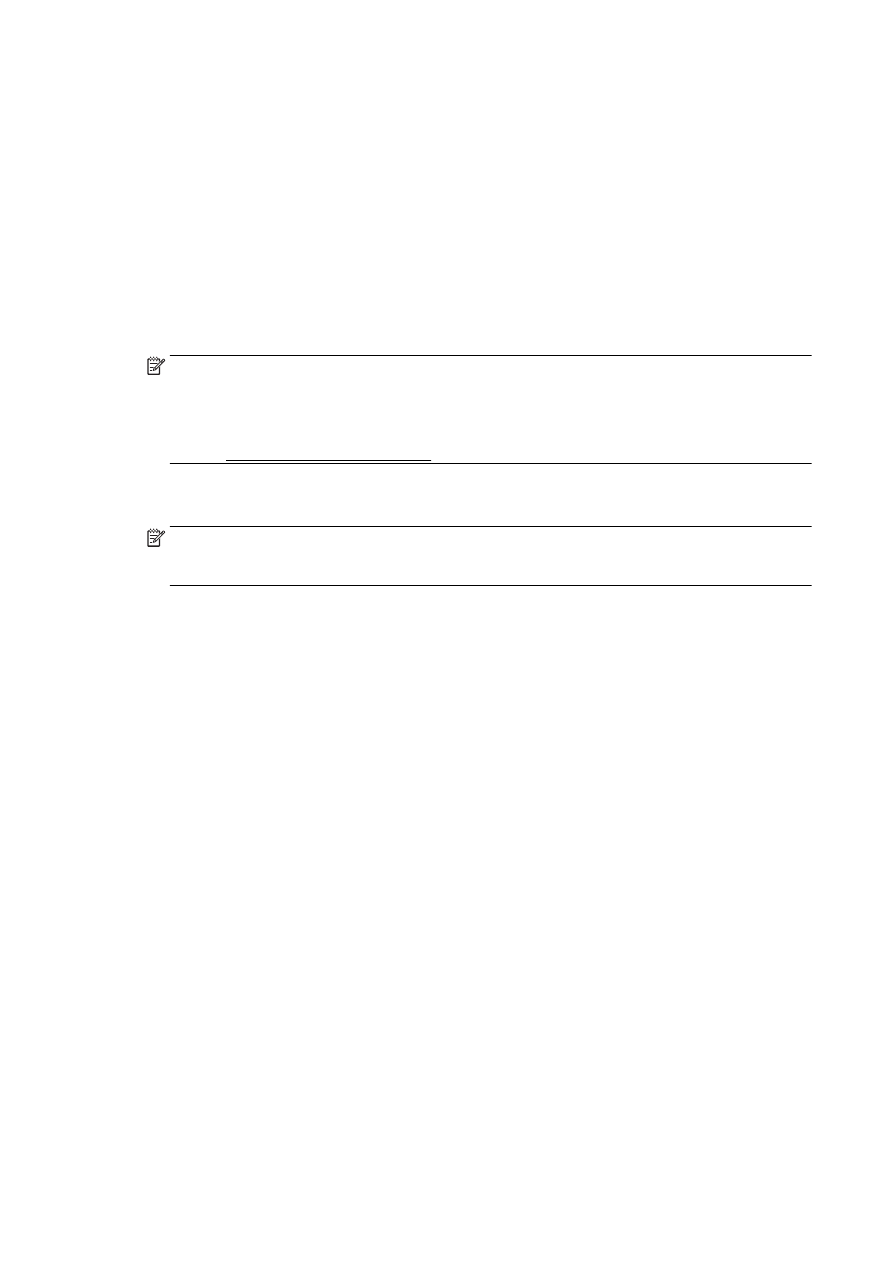
Советы по настройке принтера
(OS X)
●
В диалоговом окне печати с помощью меню Размер бумаги выберите размер загруженной
в принтер бумаги
.
●
В диалоговом окне печати на панели Бумага
/Качество выберите в меню соответствующий
тип бумаги и качество
.
●
Если необходимо напечатать черно
-белый документ с помощью только черных чернил,
выберите панель Тип бумаги
/Качество, а затем в меню "Цвет" выберите Оттенки серого.
Примечания
●
Оригинальные картриджи
HP предназначены для принтеров и бумаги HP и
протестированы с ними для обеспечения неизменно высокого качества
.
ПРИМЕЧАНИЕ.
HP не гарантирует качество и надежность расходных материалов других
производителей
. Гарантия не распространяется на обслуживание и ремонт устройства в
связи с использованием расходных материалов другого производителя
(не HP).
Если картриджи были приобретены как оригинальные картриджи
HP, перейдите по
адресу
: www.hp.com/go/anticounterfeit.
●
Предупреждения и индикаторы уровней чернил предоставляют приблизительные
значения
, предназначенные только для планирования.
ПРИМЕЧАНИЕ. При получении сообщения о низком уровне чернил подготовьте для
замены новый картридж
, чтобы избежать возможных задержек при печати. Картриджи
следует заменять
, когда качество печати становится неприемлемым.
●
Параметры
, выбранные в драйвере печати, применяются только при печати и не влияют на
копирование или сканирование
.
●
Документы можно печатать на обеих сторонах листа бумаги
.
54 Глава 3 Печать
RUWW
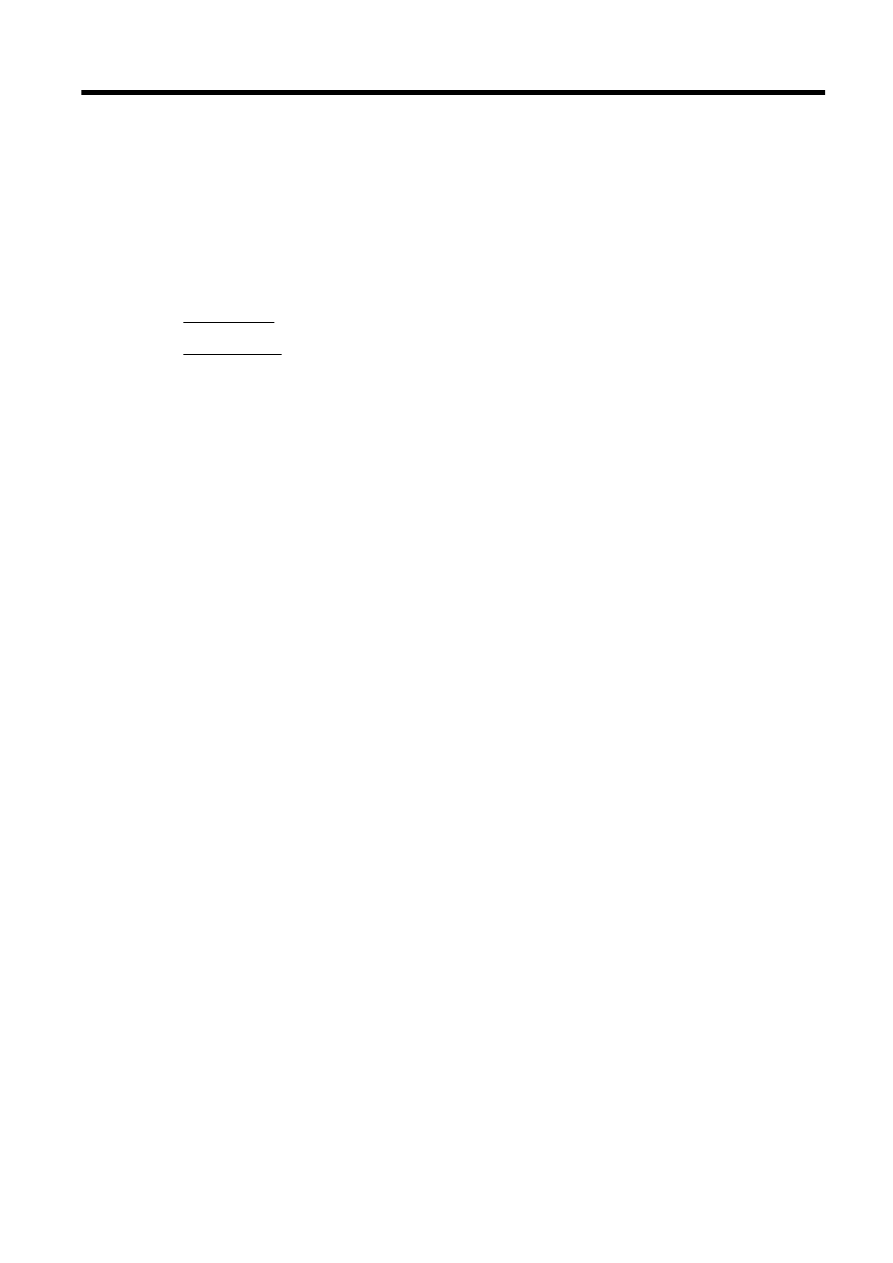
4